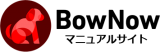画面右側~ユーザー表示~
ユーザーの一覧を表示では、検索を行ったリードの一覧が表示されます。
リード一覧では、氏名、会社・組織名、セッション数、PV数、CV数、タグ情報、ステータス、グループ、担当者が表示されます。
よりリードの詳細を確認したい場合は、氏名をクリックします。
会社・組織名の部分がリンクになっている場合は「企業管理」に企業登録されており、「cid」から始まるリンクをクリックすると企業詳細を確認する事が出来ます。
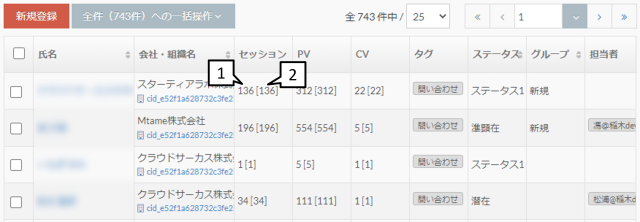
| 1:ユーザーアクションの指定期間中の数値 | 検索条件のユーザーアクションに期間を設定した際の、期間中のセッション数、PV数、CV数になります。 |
|---|---|
| 2:全数値 | トラッキングされた全期間のセッション数、PV数、CV数になります。 |
検索結果への一括操作
ユーザー一覧表示後、表示されたリードに対して一括で操作する事が可能です。
チェックが付いていない場合、検索された全てに対して一括操作されます。
ユーザー一覧でチェックを付ける場合、ページをまたいでチェックを行うことが出来ます。
※ver4.0.0よりメール配信グループ→旧メール配信グループへ名称が変更になっています。
CSV出力
表示しているユーザー一覧をCSVで出力します。
リードの左にあるチェックボックスにチェックを入れるとチェックされたリードのみが出力されます。
出力されたCSVの上部には、どんな検索条件で出力されたのかが表示されます。
リードの右側AC~AH列には、リード毎のセッション数やコンバージョン数、PV数などが表示されます。
- 上記のように、管理画面上から出力したCSV内には一括登録時のテンプレートと異なる情報が入っている為、リード一括登録にダウンロードしたCSVをそのまま登録する事は出来ません。
一括登録を行いたい場合は、出力後上部2行と、AC~AH列の削除を行い一括登録を行うテンプレートと同じ状態にしてアップロードをお願いします。
詳細は下記よりご確認ください。 - 「リードを探す」でエクスポートされたCSV項目について
「ステータス」の変更
表示しているユーザー一覧のステータスを一括で変更する事が出来ます。
※単一設定のため差し替えとなります。複数設定はできません。
リードの左にあるチェックボックスにチェックを入れるとチェックされたリードのみが変更されます。
「グループ」の変更
表示しているユーザー一覧のグループを一括で変更する事が出来ます。
※単一設定のため差し替えとなります。複数設定はできません。
リードの左にあるチェックボックスにチェックを入れるとチェックされたリードのみが変更されます。
「タグ」の追加
表示しているユーザー一覧にタグ情報を追加する事が出来ます。
※複数設定が可能のため追加することが出来ます。
「タグ」の上書き
表示しているユーザー一覧のタグ情報を上書きで変更する事が出来ます。
現在設定しているタグ情報は削除され、変更時のタグ情報のみが登録されます。
▼具体例
一括操作前、「タグデフォルト」「タグテスト1」をタグ設定していた場合
「検索結果への一括操作」にて【「タグ」の上書き】を行う。
その際にタグを「タグテスト2」に設定し、変更。
変更後、リード情報を確認するとリードには「タグテスト2」のみが設定されるようになる。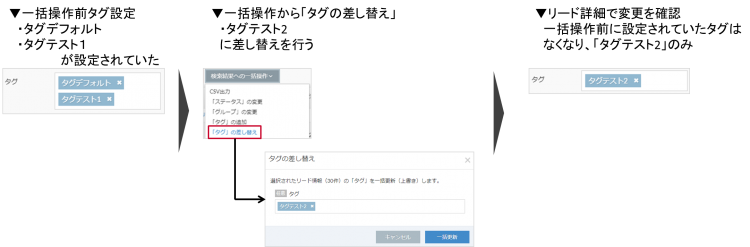
「タグ」の設定解除
表示しているユーザー一覧のタグ情報を全て解除します。
ver4.5.1より解除を行いたいタグを選択し解除することが出来るようになりました。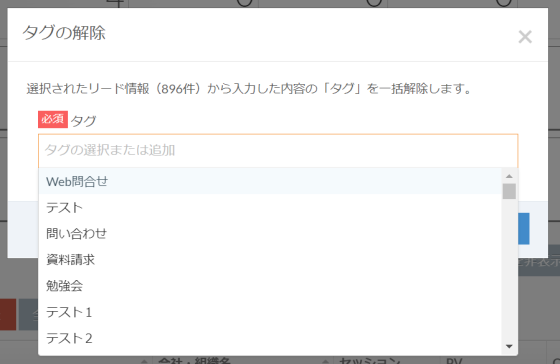
※管理画面上にあるタグを選択して、解除します。
選択されたユーザーに該当のタグが設定されている場合解除され、該当のタグがない場合は何も更新されません。
「旧メール配信グループ」の追加
表示しているユーザー一覧の旧メール配信グループの情報を全て追加します。
「旧メール配信グループ」の上書き
表示しているユーザー一覧に旧メール配信グループを上書きで変更する事が出来ます。
現在設定している旧メール配信グループ情報は削除され、変更時の旧メール配信グループのみが登録されます。
▼具体例
一括操作前、「サポートメール」を旧メール配信グループに設定していた場合
検索結果への一括操作にて【「旧メール配信グループ」の上書き】を行う。
その際に旧メール配信グループを「エムタメメール」に設定し、変更。
変更後リード情報を確認すると旧メール配信グループには「エムタメメール」のみが設定されるようになる。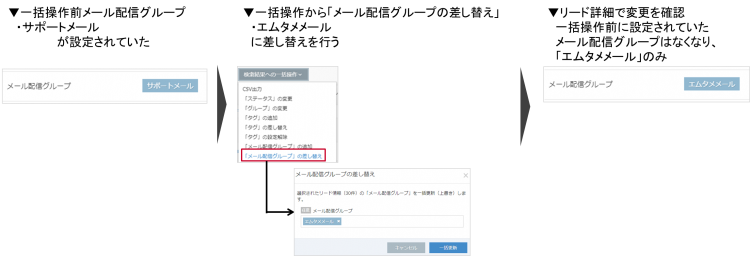
「旧メール配信グループ」の設定解除
表示しているユーザー一覧の旧メール配信グループの情報を全て解除します。
※ver4.0.0よりメール配信グループ→旧メール配信グループへ名称が変更になっています。
「会員登録済みフォーム」の追加
表示しているユーザー一覧に会員登録済みフォームの情報を追加します。
「会員登録済みフォーム」の上書き
表示しているユーザー一覧に会員登録済みフォームを上書きで変更する事が出来ます。
現在設定している会員登録済みフォーム情報は削除され、変更時の会員登録済みフォームのみが登録されます。
▼具体例
一括操作前、会員登録済みフォームの「認証フォーム」を設定していた場合
検索結果への一括操作にて【「会員登録済みフォーム」の上書き】を行う。
その際に会員登録済みフォームを「会員登録フォーム」に設定し、上書き。
変更後リード情報を確認すると旧メール配信グループ(※ver4.0.0より名称が変更しました。)には「会員登録フォーム」のみが設定されるようになる。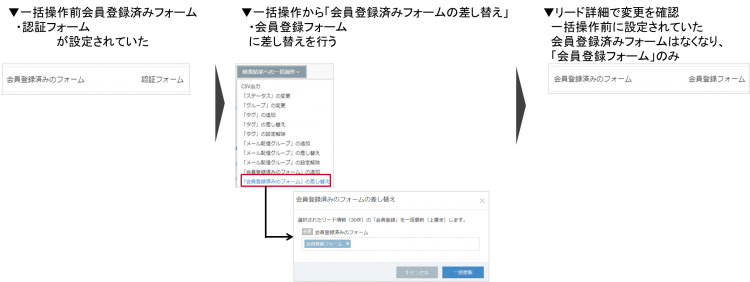
「会員登録済みフォーム」の設定解除
表示しているユーザー一覧の会員登録済みフォームの情報を全て解除します。
※注意
会員登録済みフォームはすでに作成されているフォーム名のみ登録されます。変更時に作成していないフォーム名で変更することはできません。
「担当者」の追加
表示しているユーザー一覧の担当者の情報を全て追加します。
「担当者」の上書き
表示しているユーザー一覧に担当者を上書きで変更する事が出来ます。
現在設定している担当者情報は削除され、変更時の担当者のみが登録されます。
▼具体例
一括操作前「サポート」「マーケ」を担当者に設定していた場合
検索結果への一括操作にて「担当者」の上書きを行う。その際に担当者を「営業」に設定し、変更。
変更後リード情報を確認すると担当者には「営業」のみが設定されるようになる。

「担当者」の設定解除
表示しているユーザー一覧の担当者の情報を全て解除します。
※注意
担当者に設定できるのは、BowNow管理画面に設定しているアカウントのみになります。新たに担当者を作成することはできません。
名寄せ候補のアンノウンを統合
表示しているユーザー一覧のリードの名寄せ設定に、登録されている候補のアンノウンを一括統合します。
複数のリードの候補となっている場合は、自動で統合し判別します。
※統合を解除する場合は、リードの詳細より行う必要があります。
※名寄せ候補に「リード」が紐づいている場合は統合されません。
名寄せの詳細につきましては、下記よりご確認ください。
「リード」情報の削除
表示しているユーザー一覧のリード情報が削除されます。
削除されたリード情報のバックアップはBowNowでは行っておりませんので、復元を行う事は出来ません。
削除にはご注意ください。